編輯點評:再制造·心出發
一款便捷實用的打印設備服務軟件,在這里采用360全景作為產品展現方式,全面系統的展示了打印機的詳情,為用戶查看,挑選,購買打印機提供參考。還有更多功能等你來體驗,歡迎下載使用喲!

軟件特色
1、讓你可以更好的知曉不同的打印信息,實時在線了解不同的資料信息也會更加的高效化。
2、針對最全的簽約操作更快知曉,用戶在線查看不同的管理服務也會更精準。
3、多種最全的文件更快在線了解,實時查詢不同的文件信息也會更加的周全和簡潔。
軟件亮點
1、平臺收錄了非常多的打印機數據信息,任何品牌,各種型號,各種價位大小,各種打印機資訊,一個軟件輕松掌握;
2、廣大的用戶可以在這里查看打印機的詳細數據,包括打印機的大小,支持打印的紙張大小,功能操作,各種信息在平臺上都可以輕松查看;
3、平臺專門為各個打印機設計了360全景展示方式,用戶虧可以在平臺上進行模擬渲染,就可以查看當前設備的3D圖,掌上就可以看到打印機全貌。
軟件功能
1、平臺將為用戶提供最優質的打印機配送服務和上門安裝服務,讓用戶買的放心;
2、設備在任何時期出現了故障,都可以在平臺上進行反饋,平臺有專業的技術客服為用戶進行處理。

軟件優勢
1、好用的手機打印工具,為各位打印資料以及各種文件更輕松;
2、在線格式以及模板多多,導入文件之后一鍵自動排版,更便捷;
3、高效的打印工具,在線功能強大且操作十分的便捷,一起來體驗吧。
打印機如何雙面打印?需要注意什么事項?
什么是雙面打印?
意思就是一張A4紙,如果其中一面是第一頁,那么反面就是第二頁,就像書籍一樣。正反面都有內容。這就叫雙面打印。最后我們需要從側面進行膠裝。這里就不說什么是膠裝了。我們來說一下如何設置雙面打印吧。
首先把要打印的文檔打開。選擇打印。
選擇全部或者選擇要打印的頁碼范圍(設置格式:6-15或者1,2,5,9,11),前提你要有設置頁碼(第一頁、第二頁),關于如何設置頁碼,這里就不多數了。首先選擇打印奇數頁,就是指1、3、5、7...這些頁碼頁。另外要保證順序為正序打印。當第二次選擇打印偶數頁時,勾選上逆序打印。對于下面的雙面打印選項,我們不需要管它。
另外要記住,打印過程中,奇數頁打印完,順序不要亂。防止出現亂碼現象。打印奇數頁完成之后。取出所有紙張,把帶內容的頁面朝下,頁眉塞進紙槽中,頁腳朝外。最上面的一張為最大的奇數頁。
特別提醒一點。如果文檔最后一頁為奇數,你需要在打印偶數頁時,把最后一張取出,只打印前幾張。保證第一張的背面是第二頁,另外打印偶數頁時,打印順序設置成逆序打印。
使用打印機時應該注意哪些問題
調整后臺設置
在使用噴打的過程中,我們有時會發現打印機的輸出速度明顯比以前減慢了很多;在排除打印機本身沒有故障的情況下,出現這種速度突然減慢的現象,很有可能是打印機的后臺設置被無意修改了;此時我們不妨在系統的開始菜單中,依次執行"設置"/"打印機"命令,在隨后出現的窗口中,用鼠標右鍵單擊打印機圖標,在從打開的快捷菜單中,執行"屬性"命令,在打開的屬性設置框中,打開"詳細資料"標簽頁面,再在這個頁面中的"后臺打印設置"設置項處,將"后臺執行作業時以加快打印速度"或者"直接輸出到打印機"選項選中,就可以有效地提高打印速度了。
掌握進紙距離
許多人以為給打印機"喂"紙是一件非常簡單的事情,其實不然,因為在打印過程中,送紙明顯傾斜這一現象經常出現,從而導致最后的打印無效。之所以紙張容易出現傾斜,是因為我們沒有將打印紙張緊靠送紙匣右邊,或者送紙匣左邊滑動擋板而引起的。要是送紙匣左邊的滑動擋板離打印紙太遠的話,那么在進紙時打印紙張就會容易出現向滑動擋板方向彎斜的現象;要是擋板離打印紙張太近的話,又會對打印紙張擠壓的壓力過大,這樣就會增大打印紙張和擋板之間摩擦力,從而給走紙帶來阻礙。所以給打印機"喂"紙時,一定要控制好打印紙張與紙匣滑動擋板之間的距離大小。
清除阻礙物
正確擺放好打印紙,并執行打印命令后,要是打印機無法進紙的話,那么十有八九是打印機的機械傳動部分出現了故障,比方說送紙傳感器出現問題,也有可能是打印機內部出現了阻礙物,卡住了傳感器的重垂桿。遇到這種故障現象時,我們一般采取的"花招"是,先將打印機的電源關閉掉,然后將噴墨打印機抱起來,倒過來放置,同時輕輕搖晃一下打印機機身,這樣"隱藏"在打印機內部的阻礙物就會被倒出,傳感器的重垂桿就能自然下垂,此時打印機無法進紙的現象一般就能得到解決了。不過,要是噴墨打印機中墨盒里的墨水用光了的話,也有可能會引起打印機無法正常進紙的。
開機換墨盒
當按照正確的步驟重新為噴墨打印機換上新墨盒后,打印機控制面板上的墨盡指示燈如果仍然閃爍不停,且不能正常工作的話,那么這種現象很有可能是由于更換墨盒不當引起的。許多操作者在為打印機換新墨盒時,始終覺得在打印機斷電狀態下,進行更換操作似乎更安全一些,其實在斷電狀態下為打印機換上新墨盒,是不會被噴墨打印機控制系統認可的,因此我們換上的新墨盒對打印機來說,其實還是那個"舊墨盒"。此時,要想讓打印機繼續正常工作的話,只有先將打印機接通電源,然后按照步驟重新進行安裝墨盒,這樣打印機會自動通過清洗打印頭的方式來解決故障的。
調整調節桿
在進行連續打印多頁紙時,打印機的送紙器可能會一下子送入幾張或多張打印紙。這一故障很有可能是噴墨打印機的紙張厚度調節桿的位置調整不正確引起的。此時我們應該根據打印紙張的厚度,來重新調整好紙張厚度調節桿的位置,直到取消這種故障為止。
墨水節約用
由于噴打墨水價格不菲,個人用戶在使用噴打時,應該時刻注意節約使用墨水。噴墨打印機也特意為普通用戶提供了兩種打印模式,一種是經濟模式,這種模式是以降低打印質量為代價來節約墨水的,另外一種是標準模式,這種模式可以確保打印效果。沒有特殊要求的話,筆者建議各位盡量使用經濟模式來打印材料,甚至還能自定義一種節約墨水的打印模式:在"打印機屬性"窗口中,打開"主要"標簽頁面,從中選擇"標準"模式,再單擊一下"高級"按鈕,在隨后出現的對話框中,大家可以根據使用的墨盒型號、介質類型來調整色彩平衡、亮度等參數,也可以直接拖動圖中的滑塊來降低色彩打印濃度,以便達到節約墨水的目的。當然同一設置對于不同型號的墨盒和打印紙張來說,輸出效果也會有所差異的,因此在更換墨盒或者不同打印紙時,盡量再做些細微調整,以確保達到理想的使用效果。
及時維修
倘若噴墨打印機在工作時始終不出墨,即使用打印機隨機附帶的程序來清洗打印頭也無效的話,這種現象很有可能是噴打的噴頭或者噴孔被堵塞起來了,當然也不能排除打印電纜線甚至打印機內部電路板出現問題。要是是打印噴頭或者是噴孔的故障,通過隨機的清潔程序也無法讓其正式工作的話,筆者建議大家最好不要自己動手、隨意對其拆卸維修,不然的話打印機的噴打效果將會受到嚴重影響,正確的做法就是及時將噴墨打印機送到當地的技術維修中心請專業技術人員修理。

 快手極速版2024最新版
快手極速版2024最新版 快手2024最新版官方正版
快手2024最新版官方正版 百度地圖app手機最新版
百度地圖app手機最新版 墨跡天氣app官方版
墨跡天氣app官方版 美團官方手機客戶端
美團官方手機客戶端 釘釘手機版app
釘釘手機版app 中國農業銀行app
中國農業銀行app 光速虛擬機安卓正版
光速虛擬機安卓正版 美團外賣app官方版
美團外賣app官方版 中國移動官方營業廳
中國移動官方營業廳


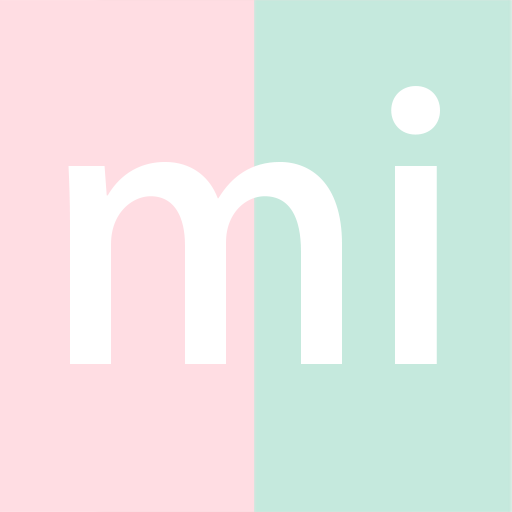

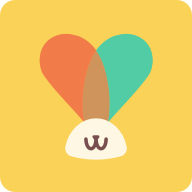



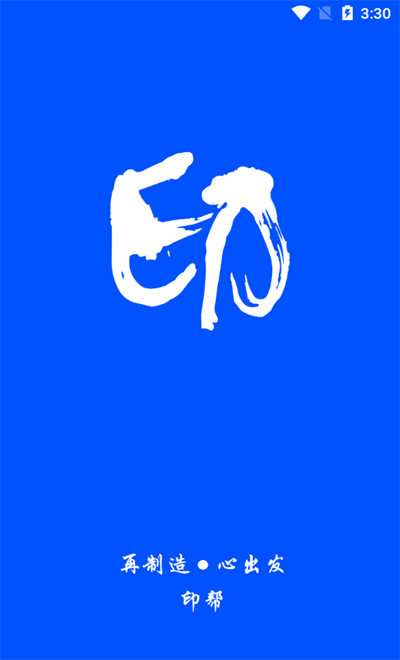
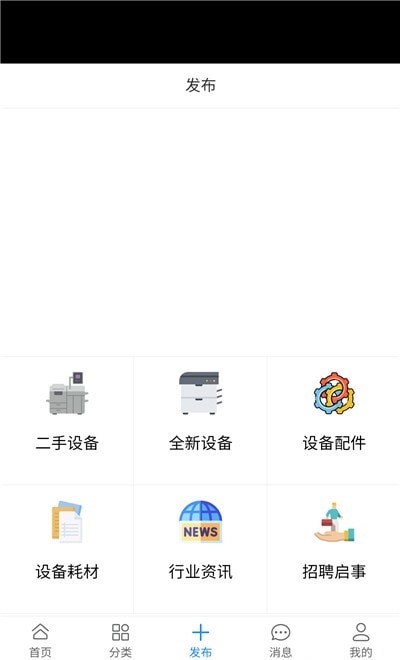
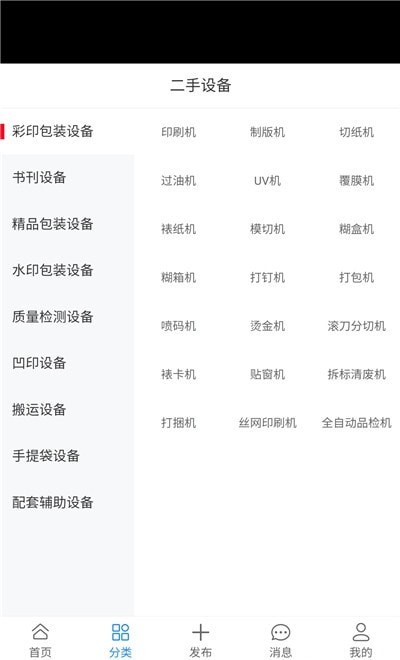

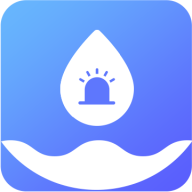 山科智慧水務系統app2.40.0安卓最新版
山科智慧水務系統app2.40.0安卓最新版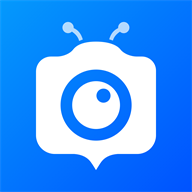 工作蜂水印相機app手機版v5.2.3 安卓最新版
工作蜂水印相機app手機版v5.2.3 安卓最新版 創維創富app1.0.3.2安卓手機版
創維創富app1.0.3.2安卓手機版 杭律云app官方版v1.0.9 安卓最新版
杭律云app官方版v1.0.9 安卓最新版 跨境伴侶1.8.0官方版
跨境伴侶1.8.0官方版 上海大治河中控系統APPv20240304安卓版
上海大治河中控系統APPv20240304安卓版 光伏生活服務端app官方版v1.7.5.8 安卓最新版
光伏生活服務端app官方版v1.7.5.8 安卓最新版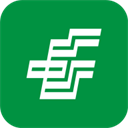 郵客行手機最新版2.3.0 安卓版
郵客行手機最新版2.3.0 安卓版 口才獅app官方版v1.0.0 安卓手機版
口才獅app官方版v1.0.0 安卓手機版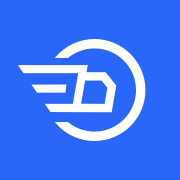 百度遼安行app官方版v1.5.0.0 安卓手機版
百度遼安行app官方版v1.5.0.0 安卓手機版 閩政通辦公app客戶端v2.6.0.7 安卓最新版
閩政通辦公app客戶端v2.6.0.7 安卓最新版 螢石易聯軟件官方版1.2.1 最新版
螢石易聯軟件官方版1.2.1 最新版 智卉司機appv1.0.3 最新版
智卉司機appv1.0.3 最新版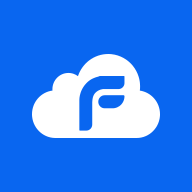 菲特云app管理系統軟件v3.6.22 安卓正版
菲特云app管理系統軟件v3.6.22 安卓正版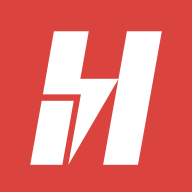 慧運營app安卓最新版v04.05.01 手機版
慧運營app安卓最新版v04.05.01 手機版 海爾海創匯app官方版v2.1 安卓手機版
海爾海創匯app官方版v2.1 安卓手機版 AI PPT自動生成工具v1.0.0 安卓最新版
AI PPT自動生成工具v1.0.0 安卓最新版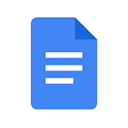 谷歌Google文檔app官方版v1.24.082.01.90 安卓手機版
谷歌Google文檔app官方版v1.24.082.01.90 安卓手機版 微軟Outlook Lite郵箱管理app3.29.1-minApi24 最新版
微軟Outlook Lite郵箱管理app3.29.1-minApi24 最新版 山能易行商旅app官方版v1.0.003 安卓手機版
山能易行商旅app官方版v1.0.003 安卓手機版 開單獲客寶app安卓版v1.1.3 手機高級版
開單獲客寶app安卓版v1.1.3 手機高級版 大小: 7.4M
大小: 7.4M

















 手機翻唱軟件
手機翻唱軟件 云手機免費版
云手機免費版 找暑假工的軟件推薦
找暑假工的軟件推薦 農村信用社軟件合集
農村信用社軟件合集 MT管理器下載
MT管理器下載 阿里云盤app官方版
阿里云盤app官方版
 中國建設銀行app最新版
中國建設銀行app最新版
 云閃付客戶端官方版
云閃付客戶端官方版
 得物(毒)app官方版
得物(毒)app官方版
 招商銀行app正版客戶端
招商銀行app正版客戶端
 金山辦公WPS Office手機官方最新版
金山辦公WPS Office手機官方最新版
 支付寶app客戶端
支付寶app客戶端
 京東商城官方客戶端
京東商城官方客戶端
熱門評論
最新評論